Ako opraviť žiadne zvukové problémy na iPhone
„Mám iPhone X. Môj zvuk na Instagrame nefunguje. Všetky videá sú tiché. Ostatné aplikácie sú dobré. Ako by som to mal opraviť? Pomôžte mi. Ďakujem veľmi pekne.“
Mnoho používateľov systému iOS narazia na také okolnosti, že Zvuk iPhone nefunguje so slúchadlami alebo iné scenáre, ako napríklad zvuk pri hovore. Môže to byť spôsobené rôznymi dôvodmi. V tomto článku preto predstavíme príčiny a riešenia tohto problému. Viac informácií nájdete v článku nižšie.
- Časť 1: Bežné problémy so zvukom v zariadení iPhone
- Časť 2: Možné príčiny týchto zvukových problémov
- Časť 3: Bežné riešenia na opravu zvuku, ktorý na iPhone nefunguje
- Časť 4: All-in-One spôsob, ako opraviť problém so zvukom iPhone jedným zvukom
Časť 1: Bežné problémy so zvukom v zariadení iPhone
Vo videách na Instagrame sme uviedli niektoré z najbežnejších problémov so zvukom, ako napríklad zvuk. Skontrolujte, či ste narazili na niektorú z týchto otázok. Ak áno, prečítajte si časti 2 a 3 o príčinách a riešeniach.
- Pri volaní / uzamknutí / zvonení zvoní iPhone bez zvuku.
- Zvuk iPhone nefunguje so slúchadlami.
- Zvuk iPhone nefunguje po aktualizácii.
- Zvuk iPhone nefunguje pri videách, hovoroch, aplikáciách, youtube / hrách a aute / pre textové správy.
Časť 2: Možné príčiny týchto zvukových problémov
Existuje mnoho dôvodov, prečo tieto problémy so zvukom nie sú na iPhone. Napríklad:
- 1. Náhodne prepnite iPhone do režimu stlmenia zvuku alebo do režimu Nerušiť, ale zabudnite ho vypnúť;
- 2. Zvuk iPhone nefunguje po aktualizácii systému iOS 11.4 / 11.3 / 11.2;
- 3. Problémy so systémom iOS spôsobili, že sa váš iPhone zasekol v režime slúchadiel atď.
Časť 3: Bežné riešenia na opravu zvuku, ktorý na iPhone nefunguje
1. Skontrolujte upozornenia
Zapnite možnosť Povoliť upozornenia a zvuky. Prejdite do časti Nastavenia> Upozornenia a vyberte ju. Na ďalšej stránke skontrolujte, či je prepínač „Povoliť upozornenia“ a „Zvuky“ zelený.

2. Zmeňte hlasitosť
Zmeňte hlasitosť pomocou tlačidiel na nastavenie hlasitosti alebo posúvača v Ovládacom centre v ľubovoľnej aplikácii, ktorá sa vám páči.
3. Vypnite vypínač zvuku
Keď zvuk vášho iPhone nefunguje, je to najviacpravdepodobne zapnete vypínač Mute, ale zabudnete ho vypnúť. Najprv musíte skontrolovať, či je váš iPhone v režime stlmenia zvuku. Ak sa zobrazuje červenou čiarou, znamená to, že ju musíte vypnúť.

4. Vypnite Bluetooth
Niektorí používatelia môžu mať zvyk používať bezdrôtové pripojenieslúchadlá ako Beats Solo na počúvanie hudby. Ak zabudnete vypnúť Bluetooth, zvuk sa prenesie do vašich slúchadiel alebo iných pripojených zariadení, aby ste nepočuli žiadny zvuk. Ak je vaše Bluetooth zapnuté, prejdite na Nastavenia a kliknite na Bluetooth a potom ho zatvorte.
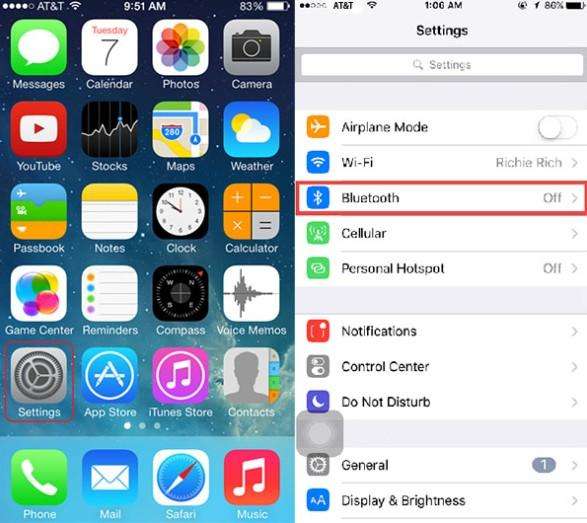
5. Vypnite Nerušiť
Keď je funkcia Nerušiť zapnutá, v pravom hornom rohu obrazovky zariadenia iPhone sa objaví znak mesiaca a na vašom telefóne iPhone nebudete počuť žiadny zvuk. Musíte sa preto uistiť, že je vypnutý.

6. Resetujte iPhone
Stačí prejsť do časti Nastavenia> Všeobecné> Obnoviť> Obnoviť všetkoNastavenie. Ak problém pretrváva, môžete kliknúť na Vymazať všetok obsah a nastavenia. Ale rovnako ako názov znie, Vymazať všetok obsah a nastavenia vymažú všetky vaše aktuálne údaje v iPhone. Preto je potrebné zálohovať váš iPhone pomocou iTunes alebo iCloud vopred.
7. Reštartujte iPhone
Pre iPhone X / 8/8 Plus je potrebné stlačiť a rýchlouvoľnite tlačidlo na zvýšenie hlasitosti a potom to isté urobte pre tlačidlo na zníženie hlasitosti. Pokračujte stlačením bočného tlačidla a podržte, kým sa displej náhle nevypne - približne 10 sekúnd. Držte tlačidlo Side a uvoľnite ho, keď sa zariadenie otočí späť na svoju úvodnú obrazovku Apple. Pri starších telefónoch iPhone súčasne podržte stlačené tlačidlo napájania a tlačidlo Domov, až kým sa na obrazovke iPhone nezobrazí logo Apple.

8. Aktualizujte systém iOS
Aktualizujte svoj iPhone na najnovšiu verziu iOS. Prejdite do časti Nastavenia> Všeobecné> Aktualizácia softvéru.
Časť 4: All-in-One spôsob, ako opraviť problém so zvukom iPhone jedným zvukom
Ak všetky metódy nedokázali opraviť zvuk iPhonefunkčný problém, konečným riešením, ktoré môžete vyskúšať, je použiť profesionálny nástroj na obnovenie systému iOS, Tenorshare ReiBoot, na opravu systému iOS vášho iPhone. Môže opraviť rôzne zaseknutia / chyby iOS, ako napríklad rýchla odpoveď iPhone nefunguje, iPhone prilepené na logo Apple / čierna obrazovka s otočným kolieskom / zavádzacou slučkou atď. Postupujte podľa nasledujúcich krokov:
- 1. Najskôr ho spustite na počítači a potom pripojte iPhone k počítaču pomocou USB.
- 2. Program teraz zistí vaše zariadenie. Po zistení jednoducho vstúpte a ukončite režim obnovenia jediným kliknutím.
- 3. Klepnite na „Fix All iOS Stuck“ (Opraviť všetky iOS) a potom na „Fix Now (Opraviť teraz)“, aby ste svoj telefón iPhone opravili, ak sa jeho zvuk stále nevracia.


Teraz sme už uviedli všetky možné spôsobyopravíte zvuk iPhone X / 8/8 Plus / 7 / SE / 6S / 6, ktorý nefunguje efektívne. Ak sa vám tento článok páči, môžete ho zdieľať prostredníctvom sociálnych sietí. Ak sa chcete niečoho opýtať nášho redakčného tímu, použite nižšie uvedenú sekciu komentárov.







![[Vyriešené] Ako opraviť problém so systémom iOS 11 / iOS 12 bez zvuku](/images/ios-11/solved-how-to-fix-ios-11ios-12-no-sound-issue.jpg)

